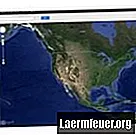
Contenido
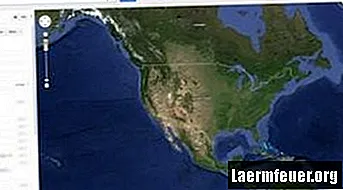
Google Maps forma parte de los servicios de Internet que ofrece Google. Le permite crear sus propios mapas para planificar rutas de viaje o encontrar una ubicación específica en una región. Al crear mapas, puede utilizar pines, también conocidos como marcadores, para crear puntos de referencia o puntos de interés. Puede utilizar tantos pines como desee y guardar los cambios en su cuenta de Google.
Paso 1
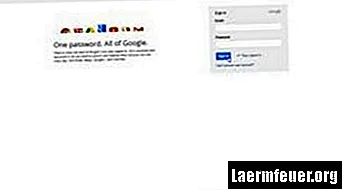
Vaya al sitio web de Google y acceda a su cuenta. Si no es así, deberá crear uno.
Paso 2
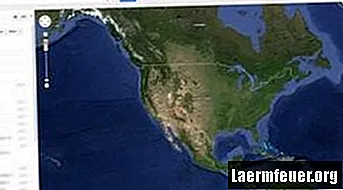
Haga clic en la opción "Mapas" en la barra de la aplicación, que se encuentra en la parte superior de la página. Haga clic en el botón de configuración y luego en "Mis lugares" en la esquina inferior derecha de la pantalla; seleccione "Crear mapa". Haz clic en la opción "O crear con la función clásica" Mis mapas ", que se encuentra debajo del botón" Crear mapa ".
Paso 3
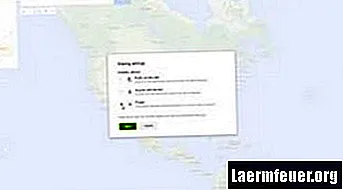
Ingrese un título y una descripción para el mapa en los campos correspondientes. Haga clic en la opción "Público" o "Privado" para decidir si los motores de búsqueda mostrarán el mapa.
Paso 4

Utilice las herramientas en la parte superior del mapa para encontrar un área específica. Haz clic en el botón "Agregar marca de posición" y tu cursor cambiará a una "X" con un ícono de marcador.
Paso 5
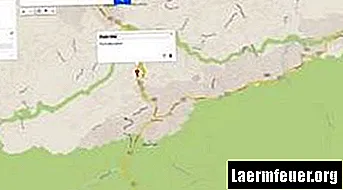
Busque el lugar donde desea colocar el pin y haga clic en él. Ingrese un nombre y una descripción para el marcador, luego haga clic fuera de él para guardarlo.
Paso 6
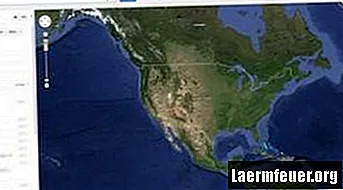
Para ver los mapas que creó, en el menú "Herramientas", haga clic en "Mapas" y luego en "Mis lugares".